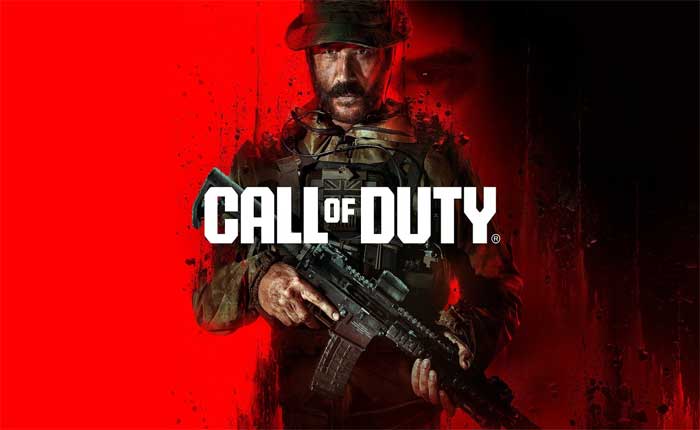
¿Te enfrentas al problema de que Twitch Drops no aparece en Call of Duty? En caso afirmativo, no se preocupe, lo tenemos cubierto.
Twitch Drops en Call of Duty es una forma de ganar recompensas en el juego viendo a los streamers elegibles jugar los últimos títulos de Call of Duty en Twitch.
Debes vincular tu cuenta de Activision con tu cuenta de Twitch y ver las transmisiones durante un cierto período de tiempo para reclamar las recompensas.
Las recompensas varían según el período de promoción y el juego.
Por ejemplo, puedes ganar un reloj, un emblema y una tarjeta de visita viendo Call of Duty: Modern Warfare III en Twitch durante tres horas.
También puedes ganar una calcomanía, una ficha, una tarjeta de visita y un amuleto de arma viendo Modern Warfare y Warzone en Twitch durante cuatro horas.
Sin embargo, muchos jugadores se enfrentan al problema de que Twitch Drops no aparece.
¿Estás aquí por la misma razón? En caso afirmativo, no se preocupe, está en el lugar correcto. En esta guía le brindaremos algunas soluciones efectivas para resolver el problema de Twitch Drops que no aparecen en Call of Duty.
Cómo arreglar las caídas de Twitch de Call of Duty que no aparecen
Aquí hay algunos pasos que puede seguir para resolver el problema:
Verifique los detalles del evento:
Asegúrate de que la promoción Twitch Drops en la que estás intentando participar esté actualmente activa.
Consulta el sitio web oficial de Call of Duty, los foros de la comunidad del juego o la página del evento Twitch Drops para conocer los detalles y el calendario específicos.
Confirme también si el evento Twitch Drops está disponible en su plataforma de juegos, como PC, PlayStation, Xbox.
Algunos eventos pueden ser específicos de una plataforma, así que asegúrese de participar en la plataforma correcta.
Reiniciar el juego:
Reiniciar el juego es un paso simple que puede resolver varios problemas relacionados con fallas temporales que pueden hacer que Twitch Drops no se muestre.
Cuando se ejecuta un juego, acumula datos en la memoria del sistema.
Reiniciar el juego borra estos datos temporales, lo que a menudo soluciona problemas de rendimiento o funcionalidad.
Aquí cómo hacerlo:
- Si el juego se está ejecutando actualmente, sal o ciérralo por completo. Asegúrese de que no se esté ejecutando en segundo plano.
- Realice un reinicio completo de su computadora o consola de juegos. Esto asegura un cierre completo del juego y sus procesos.
- Después de que el sistema se haya reiniciado, inicia el juego nuevamente.
Preste atención a si el problema que estaba experimentando persiste después del reinicio.
Verificar y reparar archivos del juego:
Verificar y reparar archivos del juego es un proceso que busca archivos del juego dañados o faltantes y los reemplaza por los correctos.
Los archivos de juegos dañados pueden provocar varios problemas, incluidos bloqueos, fallas gráficas o problemas de rendimiento.
Verificar y reparar ayuda a garantizar que los archivos del juego sean correctos y funcionales.
A continuación se explica cómo verificar los archivos del juego en Steam:
- Inicie la aplicación Steam en su computadora.
- Navega hasta el «Biblioteca» pestaña en la interfaz de Steam.
- Localizar «Obligaciones» en tu lista de juegos.
- Haz clic derecho en la entrada de Call of Duty en tu biblioteca de juegos para abrir un menú contextual.
- En el menú contextual, haga clic en «Propiedades» en el fondo.
- En la ventana Propiedades, navegue hasta el «Archivos locales» pestaña.
- Busque una opción que diga «Verificar la integridad de los archivos del juego».
- Haga clic en esta opción.
- Steam ahora comprobará la integridad de los archivos del juego comparándolos con los archivos del servidor.
- Este proceso puede llevar algún tiempo, ya que Steam descarga los archivos faltantes o dañados.
- Una vez que se complete la verificación, cierre la ventana Propiedades e intente iniciar Palworld nuevamente.
Para aplicar los cambios y asegurarse de que los archivos reparados estén completamente integrados, reinicie su computadora.
Pasos para verificar y reparar el juego usando Battle.net:
- Abre el cliente Battle.net en tu consola o PC.
- Localiza el ícono de Call of Duty dentro del cliente Battle.net.
- Haga clic en el icono de la rueda dentada o en la opción de configuración junto al «Jugar» botón.
- Esto generalmente se encuentra en el menú de opciones o detalles del juego.
- Busque una opción llamada «Escanear y reparar» o un término similar.
- Esto inicia el proceso de verificación y reparación de archivos del juego.
- Haga clic en “Comenzar escaneo” para iniciar el proceso de verificación y reparación.
- Permita que se complete el proceso de escaneo y reparación.
Esto puede llevar algún tiempo, según el tamaño del juego y la velocidad de su unidad de almacenamiento.
Una vez finalizada la reparación, cierra el iniciador de Battle.net.
Para aplicar los cambios y asegurarse de que los archivos reparados estén completamente integrados, reinicie su computadora.
Vincula tus cuentas:
Confirma que tu cuenta de Call of Duty esté vinculada a tu cuenta de Twitch.
A veces, es posible que su cuenta de Activision y su cuenta de Twitch no estén vinculadas correctamente o que tenga varias cuentas que estén causando confusión.
Esto se puede verificar yendo a la página de Conexiones de Twitch y asegurándose de que su cuenta de Activision esté vinculada y autorizada.
También puedes intentar desvincular y volver a vincular tus cuentas para actualizar la conexión.
Si tiene varias cuentas de Activision, asegúrese de utilizar la misma que vinculó con Twitch.
Controlar Problemas de red:
Asegúrate de tener una conexión a Internet rápida y estable.
A veces, tu conexión de red puede ser inestable o lenta, lo que puede afectar la comunicación entre Twitch y Call of Duty.
Puede intentar reiniciar su dispositivo o enrutador para actualizar la conectividad.
O utilizar una red diferente, como otra Wi-Fi o datos móviles.
Problemas del servidor:
A veces, los servidores pueden estar sobrecargados o experimentar dificultades técnicas, lo que puede provocar retrasos o errores en la entrega de Twitch Drops.
Estos casos suelen estar fuera de su control y es posible que sólo tenga que esperar a que los servidores se estabilicen.
Puede consultar la cuenta oficial de Twitter de Call of Duty o la página de soporte de Activision para obtener actualizaciones o anuncios sobre el estado del servidor.
Soporte de contacto:
Si ninguno de los pasos anteriores resuelve el problema, considere comunicarse con los canales de soporte oficiales de Call of Duty o Twitch.
Bríndeles detalles sobre el problema al que se enfrenta y es posible que puedan ayudarle más.